私が現在FXで使用しているトレーディングビューとMT5の画面とインジケータや追加でインストールしている機能など。
2021年からはこの形で安定しています。
トレーディングビュー

基本的なチャートはTradingViewトレーディングビュー)で見ています。マルチタイムフレームで切り替える時に見やすいので、見つけて以来ずっと使用しています。
色合いはだいぶ初期に弄って以来そのままにしています。最初はピンクとブルーとかにしていたような…最近は見やすくて分かればなんでもいいやの精神です。
私が登録した時はまだ日本語版が正式リリースされていなかったとかで英語で登録してそのままになっています。
使うツールとチャートは画像とローソク足だし文字入力は日本語で出来るので結局そのまま使用しています。これ以外のページだと日本語の方が分かりやすい部分が多いです。
それぞれの通貨ペアの4時間足と1時間足を見ながら分かりやすい形があるか探して、気になるペアがあったらブックマークしています(ペアの左側の赤い栞マーク)。
4時間、1時間、15分とみてチャンスがありそうならMT5を開いてさらに確認という流れ。
ゴールドに関しては最初からMT5を見ている場合も多いです。
- ツールバー
左にあるツールから特に使用頻度の高いものをまとめて表示しておけるツールバーです。
使い方は簡単、左のツールからお気に入りの物を選んでツールの横にある★をオンにするとツールバーに表示されます。ツールバーは数字1の上にあるスペースが移動できる部分なのでそこをクリックしたまま画面内の好きな位置に移動して配置できます。
ツールバー自体要らない時は画面左下の★をクリックして青い状態から白い状態にするとツールバーもお気に入り設定は保存されたまま非表示になります。
お気に入りの並び替えや追加削除は左のツール一覧から★を押して選ぶだけ。
中身は時々入れ替えていますが今は画像の状態で安定しています。
後はメモを載せて保存したい時に矢印とかの記号を使ったり。 - チャート内インジケーター
以前は自分で検証するためにPineScriptをいじってEngulfingに合わせたトレードの損切と利確の位置が表示される物を作成して表示していましたがそのトレード検証をやめたので現在は実際のトレードに使うMA(シンプル)のみ表示。
過去検証用とエントリー参考用など2020年くらいに3つほどスクリプトを作成していましたが丁度アップデートが頻繁で都度の修正がめんどくさくなったのと画面上がスッキリしてる方が良くなったので結局どれも使わなくなりました。
トレーディングビューは無料版だと確か画面内インジケータ―を3つまで同時に表示する事が出来たと思います。
MA=トレンドの向きだったりエントリー位置の参考に - チャート外インジケータ―
チャート画面の下はRSI+ATRで、これは真面目にFXトレードを勉強し始めてから最初に分かりやすかったトレーダーの人のものを参考にして以来ずっと使用しています。
数値もそこで参考にした7に設定したまま。
と言っても最近はATRはそんなにみていないです。
RSIは色々トレード方法や手法のようなものを変えた時も検証をする時も使用してきました。今もエントリーの基準に欠かせないので今後も使用します。
RSI=トレードのエントリーや向きの参考
ATR=損切位置を決める時の参考 - ウォッチリスト
通貨ペアの一覧です。一番下がゴールド(/ドル)のチャートでそれ以外はクロス円など色々な通貨ペア。こちらも特にこだわりはなくて、それなりに動いていて自分が見て分かりやすい事が良い動きをしているペア。後はあまりにスプレッドが広い物は除外した気がします。スプレッドは変動するのでエントリーしようと思った時に広い場合はどのFX会社でエントリーするかを合わせて変えるようにしています。
TradingViewトレーディングビュー)では月額を払うと同時にチャートを複数表示できたり無料版よりも細かい設定ができたり、過去のチャートもたくさんさかのぼれるようになったりと便利機能が開放されるようになりますが最初は無料版で十分です。
ただ慣れるととにかく便利なので、過去検証とかもマルチタイムフレームでやりやすいです。
アメリカの祝日だったり年末など、年に数回有料会員のセールが行われる(サイバーマンデーとかクリスマスとか独立記念日の頃)ので、もし有料登録するならそういうセールの時に1年契約とかを狙うと費用を抑えられます。
画面の右側には通貨ペアごとのニュースやチャット、個別にやりとりができるDM・指標カレンダー、登録したトレーダーのアイディアを受け取って見れるなどこちらも無料で使い放題で、アイコン表示されていて一つずつ見やすくなっています。
テキスト入力ができて右上から簡単に画面のスクリーンショットを保存したり保存した画像チャートへのリンクを作成できるので、ツイートしたい時もそこからすぐできるのと、NotionとかOneNoteでまとめて画像データはサーバーに残したまま表示したい場合もパソコンなどに保存したい場合も右上のカメラのアイコンから選択できます。
MT5(XM)
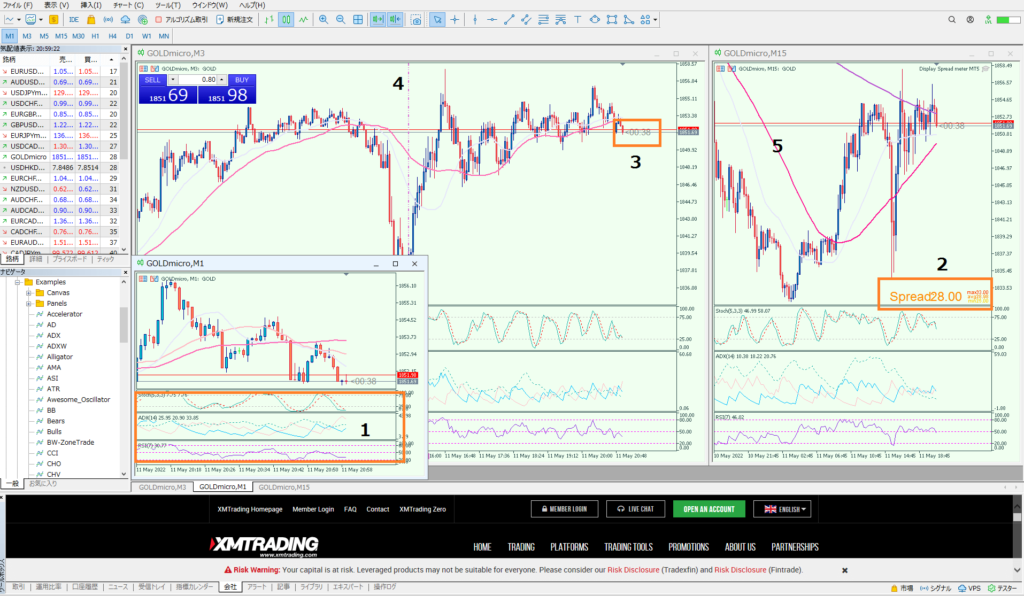
MT5では2020年からメインで取引しているゴールドの15分、3分、1分が表示されるように設定しています。
左には一応トレーディングビューと似たような通貨ペアを適当に表示、スプレッドがいつも高いのだけ除外した気がします。
基本はゴールドでの取引。
トレーディングビューで他の通貨ペアのエントリーチャンスがあったらこちらで開いて(もしくは国内口座のヒロセ通商【LION FX】
![]() )エントリーしていきます。
)エントリーしていきます。
- チャート外インジケータ―
上からストキャス・ADX・RSIです。RSIが必須。以前はトレーディングビューと同じにしていましたが過去検証とかしているうちに今の形に落ち着きました。
このADXはトレーディングビューのADXと違うのでMT5だけ表示して参考にしています。
何となく表示した時にビビッときてADXを軸にしたトレードのエントリー基準に使おうと過去検証していたのがそのまま今も参考の一つになって残っています。
優先度はRSI>>>>>ストキャス(RSIとの比較・トレンドライン用)>>>ADX(エントリー用)
ADXで参考にしているのは15分・3分・1分のADXが揃った後のRSIやストキャスのダイバージェンスやダブルボトム・ダブルトップが発生した時にポイント加算という具合。
ストキャスも何かの拍子に付けてからRSIと合わせる事を前提として検証していてそのまま残りました。分かりやすいトレンドラインが発生した時に参考にしやすいです。
RSIは初期に学んだトレーダーさんのを参考にしたままなので数値は7と初期値より小さめにしています。ADXとストキャスはそのままだった気がします。 - スプレッド表示
通貨ペアごとのスプレッドは左の銘柄一覧でも表示させているのですが初期にパッと分かりやすいように導入してそのまま表示しています。
SpreadMeterを以前使用していたのですがアップデートから動かなくなってしまったので現在はこちらの「Display Spread Meter MT5」をお試しで使用しています。
最小・最大・平均スプレッドをリアルタイムで表示してくれます。
以前のは細かく画面の端からどのくらいの位置に表示とか、何pips以上なら赤色で表示と選べて便利でした。実際はそんなにチェックしていないのでもう少し小さく表示できたらいいな…と思いつつ他を試す前にもう少し使う予定。 - ローソク足残り時間
以前は「CandleStickTimeline」を使用していましたがこれもアップデートから機能しなくなったため探した所、日本の有志の方が代わりに作成している「CandleTime MT5」を発見して使用し始めました。以前のものは飛んで表示される事があったのですがこちらはシンプルでサクサク表示され問題なく使えています。
時間の変わり目で決済したりするのでとてもありがたいです。 - 縦の時間軸表示
「Vertical Time lines」を使用しています。毎日10時と22時に縦の点線が入る様にしています。時間も線の色・太さ・種類などカスタマイズできます。
普段のトレードでは見ないですが過去検証を行う時に時間が分かると自分がエントリーしやすい時間帯かどうか確認できて便利です。ここにまとめていて思ったけど普段は表示しなくてもいいのでは…と気付きました。 - MA(移動平均線)
15分足・3分足・1分足とそれぞれ微妙に違う表示ですがどれも2本は同じ数値です。
15分足だけ230の大きめのがあって、1分足だけ15の小さめの設定がある感じ。
上下に抜けたかとかをRSIなどと組み合わせながらエントリーの参考にしたりします。特に初動の波に乗り遅れた時とかにどのあたりから入れそうか役に立つことがあります。
基本は向きを見てトレンドに合わせるのと、横這いの時は様子見したりの判断に使います。
MAもこれまでさんざん数値を色んな人のを参考にして変えたりしていたけど、ゴールドを中心にトレードするようになってからは自分で少し変更した今の15、25、50、230が一番使いやすいです。結局は慣れですね。
他は基本的にはインストールして以降特に変えてない…と思ったのですが上のメニュー一覧に表示するツールは時々入れ替えています。
色々表示追加したままですが基本的に使うのは横線・縦線・斜線・フィボナッチリトレースメント・フィボナッチエクスパンション・四角形。
最近を振り返ると横線と斜線くらいしか使ってないと思います。たまにフィボナッチ。
ポジションサイズ(ロットサイズ)計算用アプリ&サイト
パソコンから確認する時はXMの「FX計算ツール」を使用しています。
一番試して便利に感じたのはそのままトレードできるトレーディングビューのオーダーパネル。
トレーディングビューが提携しているブローカー(FX会社)ならそこからログインして実際にトレードできるのですが、その時に口座資金の○%を損切・通貨ペアと損切のpips数を入れると勝手にロットサイズを計算して自動で入力してくれます。
お試しで練習するならトレーディングビューのペーパートレード口座(テスト口座)で接続すると開いているチャートと連動してトレードの練習ができます。
後よく使っているのはスマホアプリの「FX Calculators」
以前は動画で勉強もしていたUrban Forexが提供している「Stinu」がシンプルで使いやすく気に入っていたのですが予告なしで有料化(いずれするとは言ってた)にともなって開く事もできなくなってしまったため、まだ有料版にするほど使いこなせていなくていくつか試して現在のアプリに落ち着きました。
広告が表示される以外は基本無料で使用できます。iPhoneで使用しているのでAndroid版があるかはわからないです。
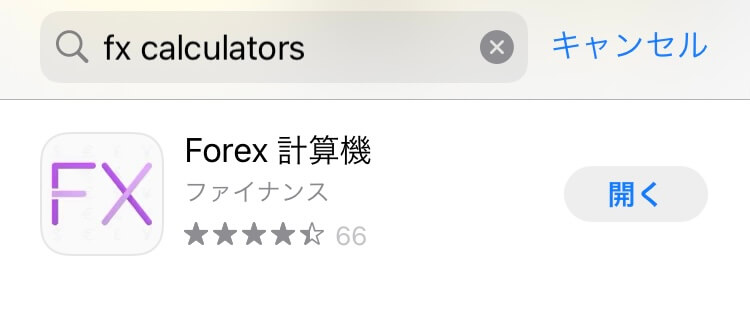
FX Calculatorsと入力すると上の方で出てきます。FX計算機でも上から3つ目くらいで表示されます。
最初に開くメニューの中にある「ポジションサイズ」を選びます。
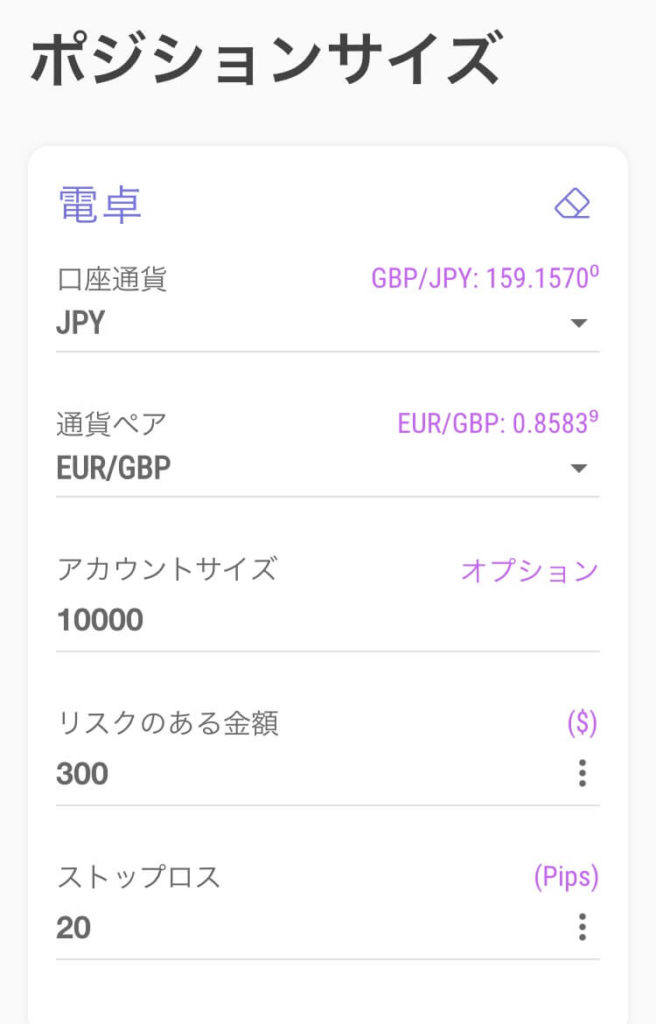
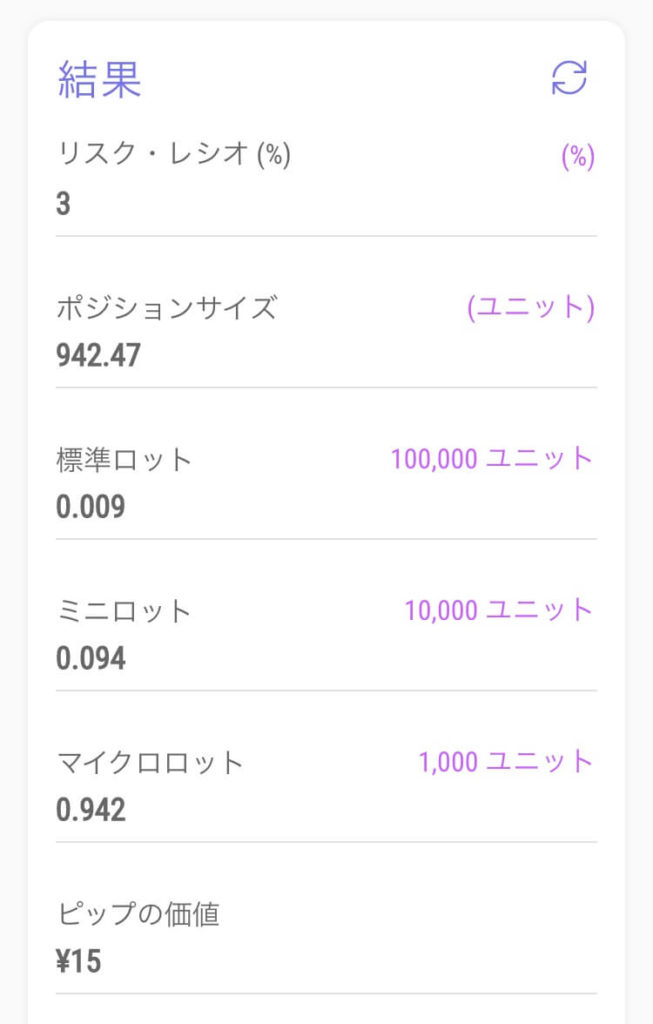
ポジションサイズで口座の基本通貨(円ならJPY)、トレードしたい通貨ペア、アカウントサイズ(口座に入っている金額・画像では1万円)、リスクのある金額(1回のトレードで損切に費やす金額)、ストップロス(損切pips数)を入力すると広告を挟んで下側に右の画像の結果が表示されます。
ここでは取引している口座の通貨数に合わせて自分のポジションサイズを選べます。
1000通貨の口座ならマイクロロット、1万通貨の口座ならミニロット、10万通貨の口座なら標準ロットを参考にします。
例えばXMのマイクロロット口座ならマイクロロットの0.942を参考に0.9~0.94ロットを選んでエントリーします。
逆に1000通貨の口座でも1ロット未満が選べない口座の場合は逆に言うとポジションが持てないということになるので損切幅がもっと小さい場所でのエントリーチャンスを狙うか、見送るか、リスクの金額を見直していきます。
私は基本的にエントリーをパソコンから行うのでスマホアプリで計算、パソコンで入力してエントリーがやりやすいです。
FX使用ツール・アプリまとめ
初期はそれこそチャート内外にあれこれ表示させまくっては次の手法を試して別のものを表示…とメジャーな物からマイナーな物まで色々手を付けていましたが、2年前に真面目に取り組み始めてからは今の状態に落ち着きました。
これが最高というわけでもないですが今の所不満もないという感じです。
あと以前は同じ通貨ペア内で分割エントリーしたものをまとめて決済するために「MT5スピード注文」を入れていましたが、パソコンが古くなってきて安定して使用しにくくなってしまったのと最近は分割エントリーしなくなったのでいったん削除しました。
YouTubeの動画でも活躍していて、分割エントリーという方法を私が知ったチャンネルでもある「FXism」で作成された「【プロコントローラー改】」も通貨一括決済とかあって便利そうなので検討しています。
まだまだMT5よりMT4使用者の方が多い印象ですが私は単純によく考えずXMで登録する時にそうしちゃった、という感じです。
いきなりMT5から入ったので特に違いも分からないし、そもそも使いこなせていためか不満もないです。
むしろこれまでDMM→ヒロセ通商とトレードしてきてトレーディングビューでチャートを必死に見て、という流れからMT5を使い始めたので最初はなんだかすごく使いにくそう…という感じでエントリーと決済する為だけに起動していました。
過去検証も他のフリーソフトを試したりしてからMT5を使ったのですが、少しずつ検証して慣れていってゴールドメインにするようになってからはこの画面を基本にしたので今は負けとか負けとか地道な過去検証とかたまの勝ちとか苦楽を共にしてきた画面なので愛着があります。
これからも基本はトレーディングビューとMT6で上手い事使い分けていきたいです。
どちらもパソコンだけでなくタブレットやスマホのアプリからも見やすいしパソコンで保存した設定やチャート画面が他でも反映されるので使いやすい。特にMT5はスマホから履歴を見ると損益のpipsも表示してくれるし、期間を指定した表示もすぐでるのでトレードの記録がつけやすいです。
去年の6月1日からのトレードで参照すると微々たる額ですがプラスになっていると判明しました。
去年の上半期も合わせるとマイナスではあるのですが、一瞬でも1年換算でプラスという瞬間が出来たのはちょっとうれしいです。
海外FXでお金が返ってくるTariTali
海外FXでトレードするたびに本来は紹介者に入る報酬を自分にキャッシュバックしてくれるサービス。無料ですぐに会員登録ができて、海外FX口座開設ならTariTali(タリタリ)経由で海外FX口座を新規や追加で開設するとあとはいつも通りにトレードするだけで現金還元してもらえます。
複数の口座で取引しても全部TariTali経由ならTariTali内でキャッシュバックが貯まり1,500円以上になると振り込んでもらえる、ポイントサイトみたいに指定のお店でネットショッピングするとポイントがもらえるポイ活と同じシステムです。
勝っても負けてもトレード量でキャッシュバックされるので、トレードの資金を増やせます。
→海外FXでまとめてキャッシュバックしてくれるTariTali!(タリタリ)に登録してみた
登録の仕方はとても簡単ですがやり方を記録したのでこちらにまとめました。
自分で利用するだけでもキャッシュバックしてもらえるし、人に紹介してもボーナスがもらえるようです。
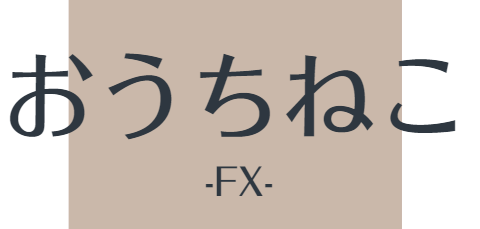

コメント